Google 表單用來做問卷調查實在是相當方便,假設你的問題流程裡,當回答不同狀況,續答的題目會有所不同,該如何處理?
本篇利用下圖的問卷流程來練習。
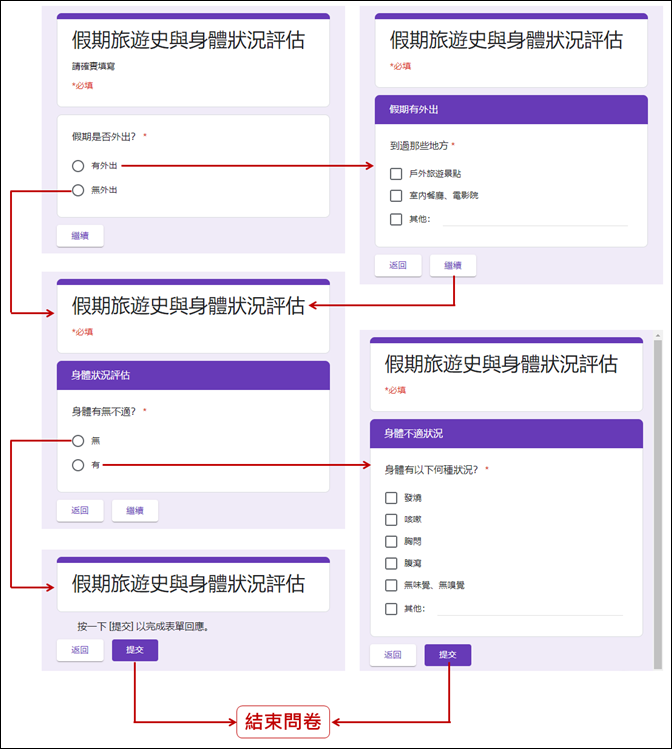
1.先新增一個表單,輸入標題文字(如下圖中的「假期旅遊史與身體狀況評估」)。
2.在視窗右下點選「新增區段」二次,分別新增區段2和區段3。
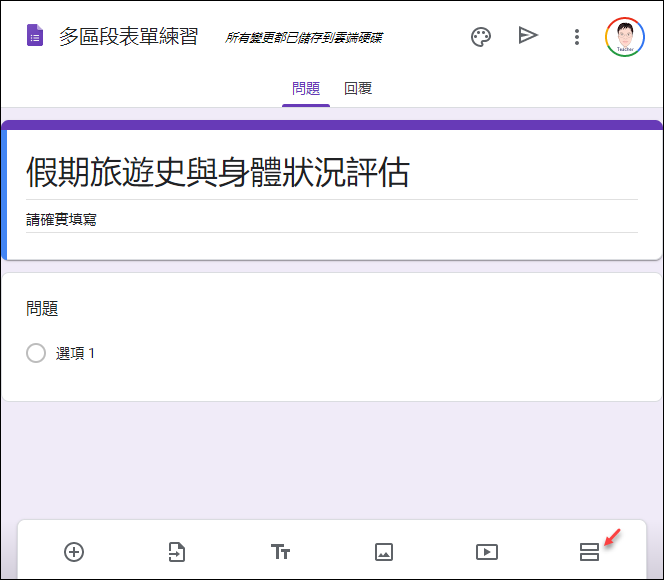
3.在第2個區段中輸入標題:假期有外出。在第3個區段中輸入標題:身體狀況評估。
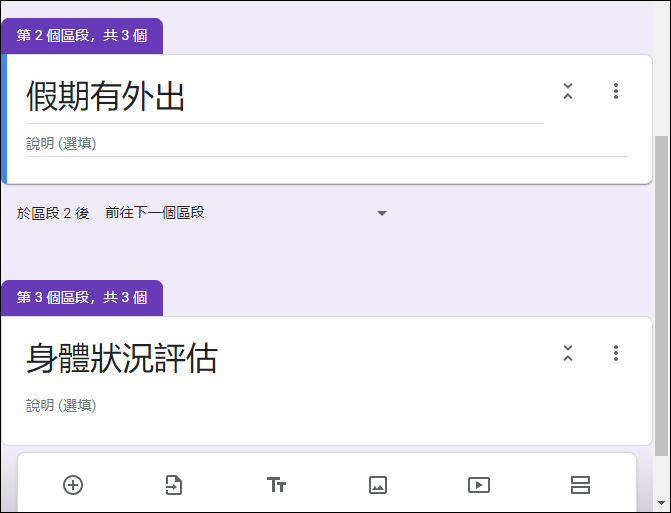
4.在第1區段裡新增一個選擇題,並在右下角的選單中選取「根據答案前往相關區段」。
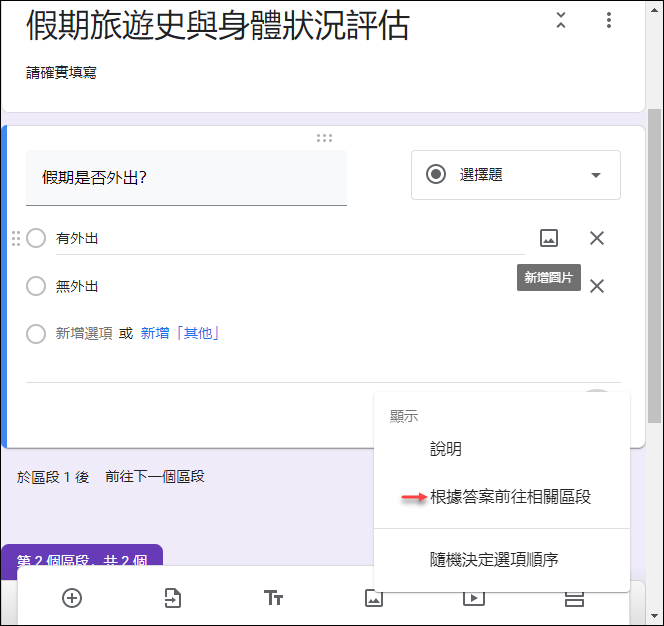
設定選項:有外出,前往區段2(假期有外出)
設定選項:無外出,前往區段3(身體狀況評估)
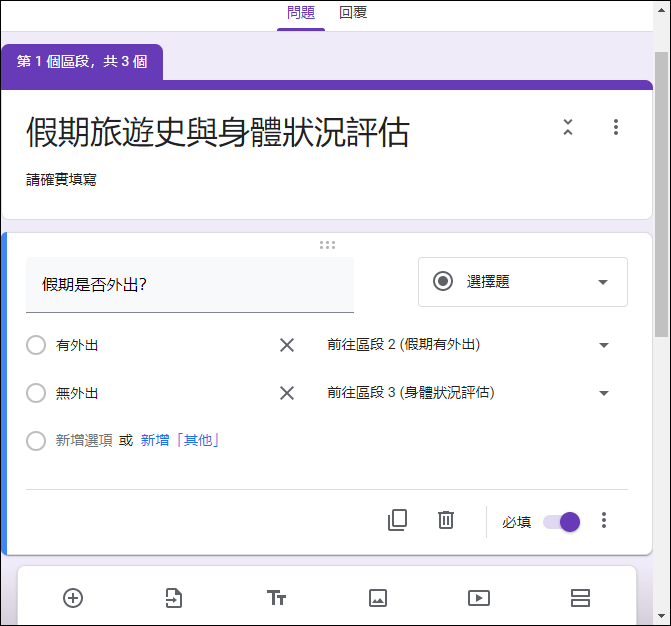
5.在區段2中新增一個核取方塊題目(如下圖)。
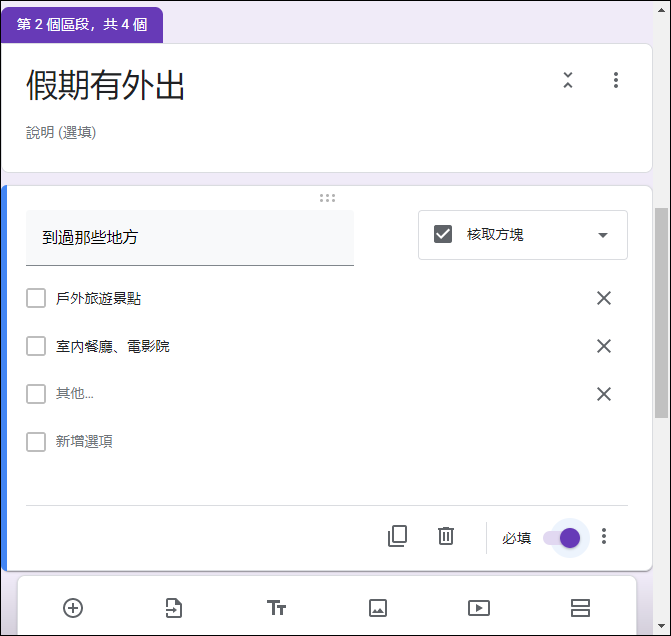
6.在第3個區段後,再新增區段4,輸入標題:身體不適狀況。
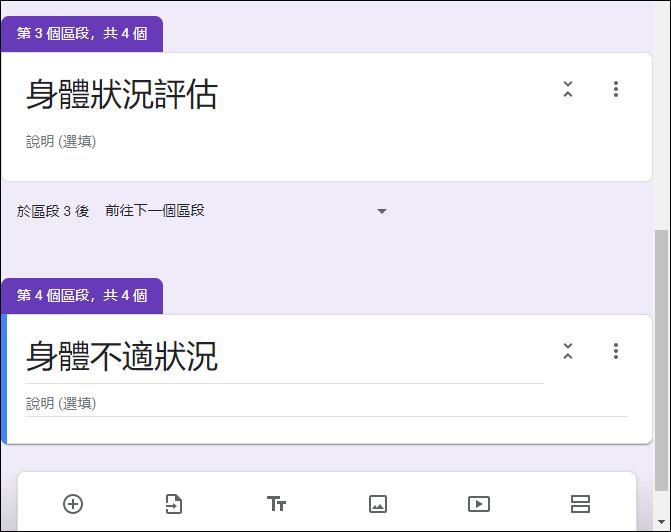
7.在區段3中新增一題選擇題,並在右下角的選單中選取「根據答案前往相關區段」。
選項:無,提交表單
選項:有,前往區段4(身體不適狀況)
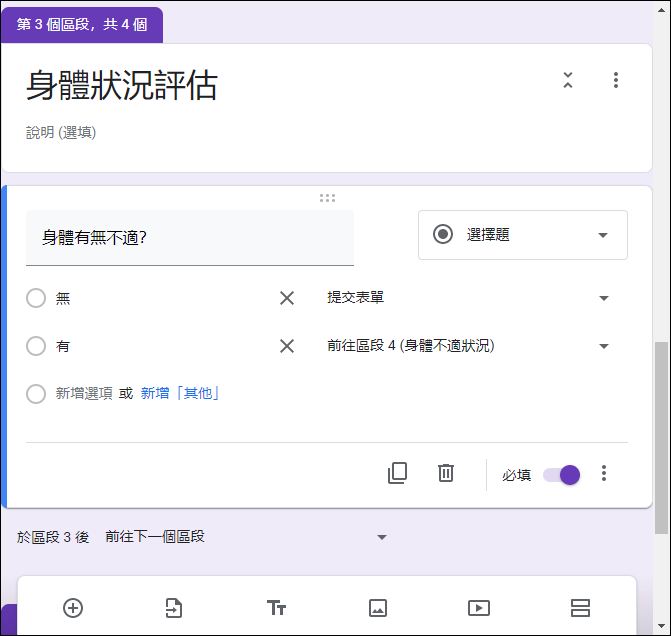
8.在區段4中新增如下圖的核取方塊題目。
9.結束表單編輯。
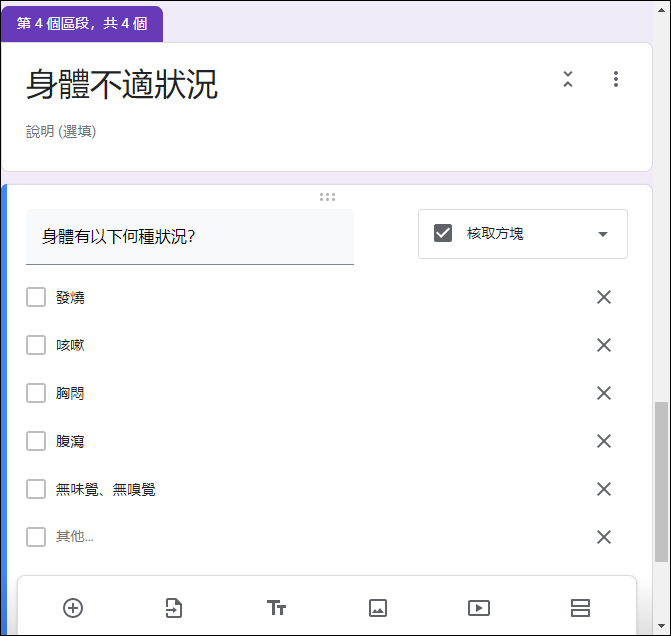
文章標籤
全站熱搜


 留言列表
留言列表